网站集管理员控制用户是否可以 使用嵌入 Web 部件嵌入外部网站的内容。 如果他们不让参与者嵌入内容,尝试嵌入内容的用户将看到一条错误消息,指出“不允许嵌入来自此网站的内容”。
网站级别设置
网站集管理员可以通过更改网站设置中的 HTML 字段安全性 设置来关闭嵌入内容、允许嵌入特定网站列表中的内容或允许从任何网站嵌入内容。 方法如下:
-
浏览到网站集的根网站。
-
单击 “设置”

-
在“网站设置”页上的“网站集管理”下,单击“HTML 字段安全性”。
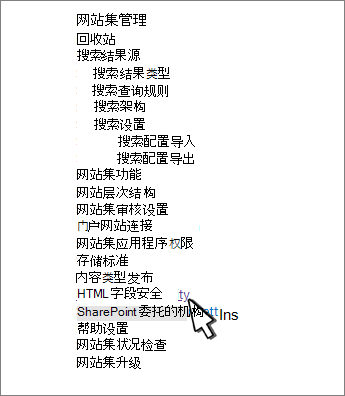
-
请选择下列选项之一:
-
不允许参与者从外部域插入 iframe ,以禁止对网站集中的所有网站使用 iFrame。
-
允许参与者插入来自任何域的 iframe ,以允许对网站集中的所有网站使用 iFrame,并允许任何外部网站的数据显示在 iFrame 中。 出于安全原因,不建议使用此选项。
注意: 关闭站点的自定义脚本时,此选项仅适用于 嵌入 Web 部件。 所有其他 HTML 字段将仅允许从下面所述的指定外部域列表中嵌入。 有关脚本的详细信息,请参阅 允许或阻止自定义脚本。
-
允许参与者仅插入以下域中的 iframe ,以便将 Web 域添加到可在网站集的 iframe 中显示其内容的域列表。 若要从列表中删除网站,请选择它,然后单击“ 删除”。
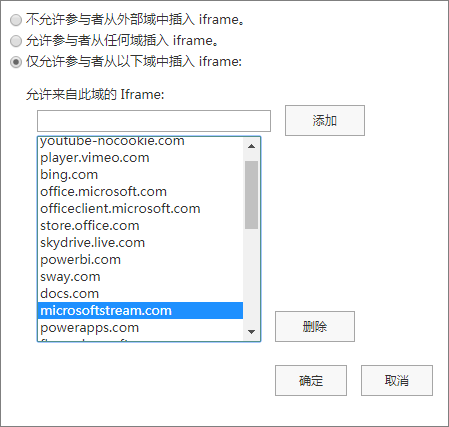
-
-
单击“确定”。
SharePoint 附带了可从中显示内容的网站的默认列表。 可以在此列表中添加或删除网站。







